|
Possiamo cominciare
1. Apri
l'immagine "fond_harry_Potter" sarà la base del nostro
lavoro
2. Apri il
tube ''CFS_Pavement ''
-
Modifica>Copia - torna al tuo lavoro ed incolla come
nuovo livello
- Posiziona correttamente
3.
Effetti>Effetti immagine>Scostamento O = 0 e V = -260
Trasparente
4.
Livelli>Nuovo livello raster
5. Attiva lo
strumento
 e riempi il livello con il colore #cccccc
e riempi il livello con il colore #cccccc
6.
Apri la
maschera
''Narah_mask_0378''
ed iconizzala
. Torna al tuo lavoro
. Livelli>Nuovo livello
maschera>da immagine
. Scorrendo il menù della
finestra che si apre, cerca e carica la maschera appena
aperta
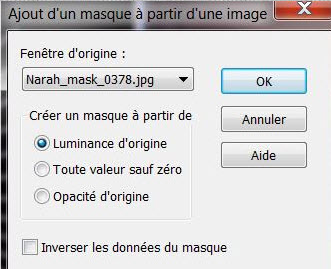
- Livelli>Unisci>Unisci gruppo
7. Effetti>Effetti 3D>Sfalsa
ombra in nero
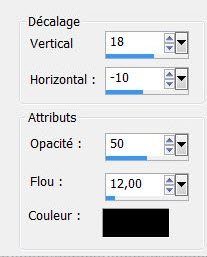
8. Effetti>Effetti bordo>Aumenta
di più
9. Effetti>Plugin>Flaming Pear>Flexify
2
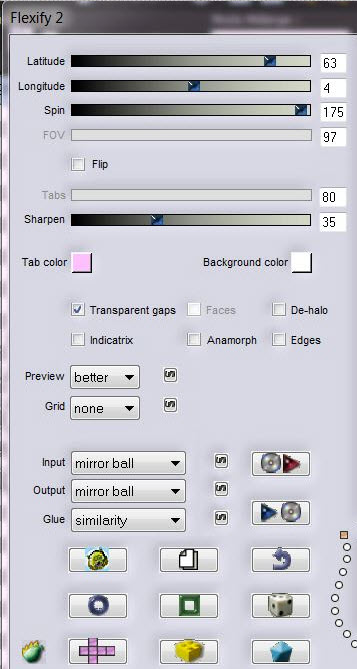
10. Tavolozza dei livelli
- cambia la modalità di miscelatura di questo livello in
Luminanza - opacità a 100
11. Immagine>Rifletti
12. Livelli>Nuovo livello raster
13. Attiva lo strumento
Selezione>selezione personalizzata

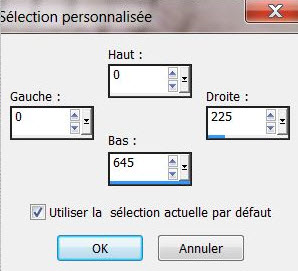
14. Attiva lo strumento
Riempimento (f) e riempi la selezione con il colore
#57504d
15. Effetti>Plugin o in
Unlimited>VM Experimental>TeeWee a 0/0
16. Effetti>Plugin>< I.C.NET
Software >Filter Unlimited 2.0>Edge Square>Square Edge
11
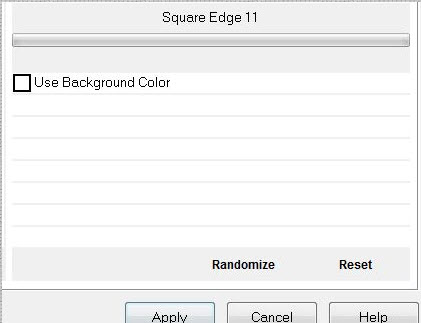
17.

18. Effetti>Plugin>Andromeda>Perspective>
Freeform>ff02
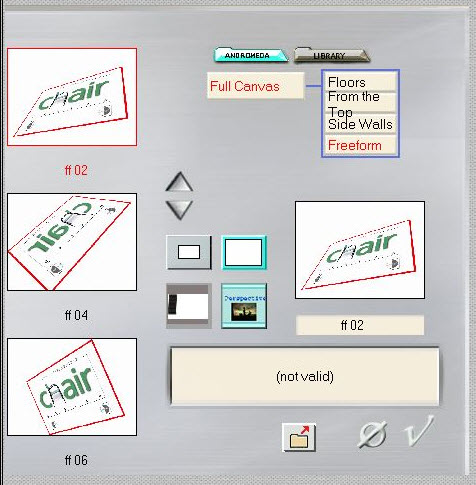
19. Effetti>Plugin>Toadies>What
are you 11/11
20. Immagine>Ruota>Ruota per
gradi - sinistra a 65°
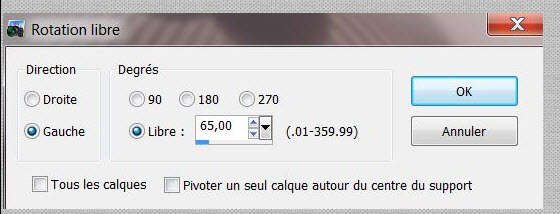
21. Effetti>Effetti
immagine>Scostamento
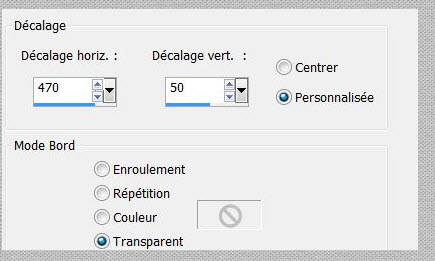
22. Livelli>Duplica
- Immagine>Rifletti
23. Livelli>Unisci>Unisci giù
- Effetti>Effetti bordo>Aumenta
di più
24. Apri il tube
''steampunk7_logane''
- Posizionati sul livello Raster
1 di questo tube
25. Immagine>Ridimensiona a 110%
- Modifica>Copia - torna al tuo
lavoro ed incolla come nuovo livello
- Posiziona correttamente
26. Apri il tube "ciel_stellato"
- Modifica>Copia - torna al tuo
lavoro ed incolla come nuovo livello
- Posiziona in alto e, se necessario, spostalo ancora
leggermente in alto
- Così si presenta la tavolozza
dei livelli:
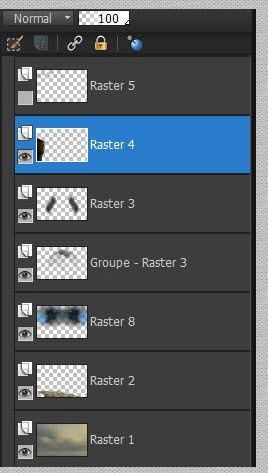
27. Tavolozza dei livelli -
posizionati in alto
28. Apri il tube "nuage"
- Modifica>Copia - torna al tuo
lavoro ed incolla come nuovo livello
- Posiziona sopra la torre a sinistra
29. Apri il tube ''ministere_magie''
- Modifica>Copia - torna al tuo
lavoro ed incolla come nuovo livello
- Non spostarlo
30. Tavolozza dei livelli -
cambia la modalità di miscelatura di questo livello in
Luce netta - diminuisci l'opacità a 69
31. Apri il tube '' @
ann_031005_sbowOwlWhite_TD''
- Attiva lo strumento
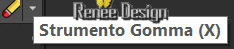 e cancella leggermente la parte scura
e cancella leggermente la parte scura
- Immagine>Ridimensiona a 35%
- Modifica>Copia - torna al tuo
lavoro ed incolla come nuovo livello
- Posiziona sulla torre
32. Apri il tube "harry_potter"
- Modifica>Copia - torna al tuo
lavoro ed incolla come nuovo livello
- Posiziona correttamente
33. Apri il tube ''ap_Shlange5''
- Modifica>Copia - torna al tuo
lavoro ed incolla come nuovo livello
- Posiziona in alto a destra
- Tavolozza dei livelli - cambia
la modalità di miscelatura di questo livello in
Luminanza
34. Apri il tube "voldemort"
- Modifica>Copia - torna al tuo
lavoro ed incolla come nuovo livello
- Posiziona correttamente
35. Apri il tube "flamme"
- Modifica>Copia - torna al tuo
lavoro ed incolla come nuovo livello
- Posiziona sulla bacchetta di Harry
36. Livelli>Unisci>Unisci tutto
37. Immagine>Aggiungi bordatura
- 2 pixels in nero
38. Immagine>Aggiungi bordatura
- 50 pixels in bianco
39. Immagine>Aggiungi bordatura
- 2 pixels in nero
40. Attiva lo strumento
 e seleziona la bordatura di 50 pixels
e seleziona la bordatura di 50 pixels
41. Effetti>Effetti di
trama>Veneziana - colore #c0c0c0
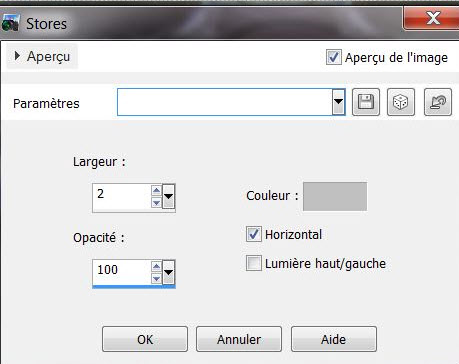
42. Selezioni>Modifica>Contrai
di 15 pixels
43. Livelli>Nuovo livello
- Attiva lo strumento
Riempimento (f) e riempi la selezione con il nero
44.

- Unisci tutti i livelli
Il
tutorial è terminato
Spero abbiate gradito eseguirlo
Grazie
Renée
Scritto il 4 aprile 2013
pubblicato
nel 2013
*
Ogni somiglianza con una lezione esistente è una pura
coincidenza
*
Non dimenticate di ringraziare i tubeurs e le
traduttrici che lavorano con e per noi.
Grazie
|